
Cách chèn ảnh vào video bằng phần mềm ProShow Producer dễ dàng
ProShow Producer là một phần mềm ghép video sử dụng trên máy tính dùng để chỉnh sửa kết hợp hoặc cắt ghép hình ảnh với video cùng với nền nhạc sinh động và những hiệu ứng chuyển cảnh vô cùng ấn tượng và thú vị. Bài viết dưới đây sẽ hướng dẫn bạn cách để chèn ảnh vào video bằng phần mềm ProShow Producer một cách đơn giản.
1. Cách chèn ảnh làm video trên ProShow Producer
Cách thủ công
Bước 1: Mở phần mềm ProShow Producer.
Bước 2: Nhấn chuột phải vào danh sách Slide bên dưới màn hình, chọn Insert > Chọn Blank Slide.
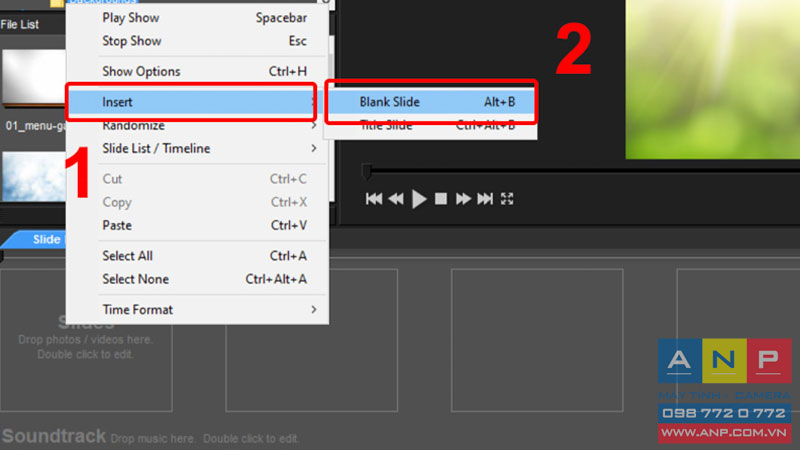
Bước 3: Click đúp vào Slide trống > Chọn Add ở thanh Layers.
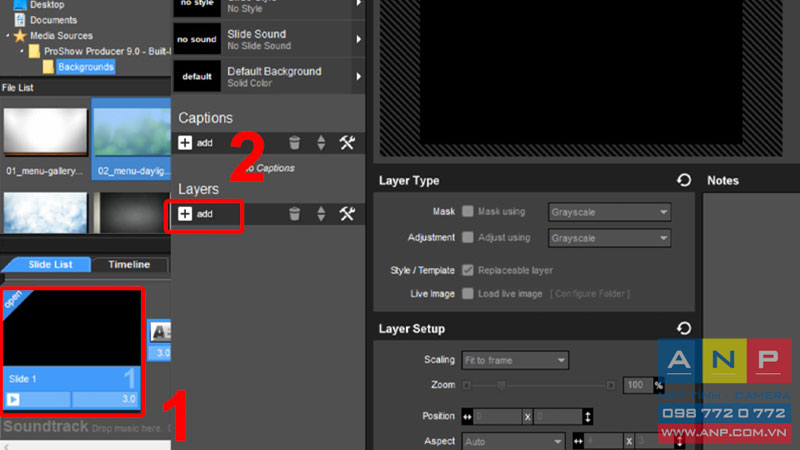
Bước 4: Chọn Add Image or Video.
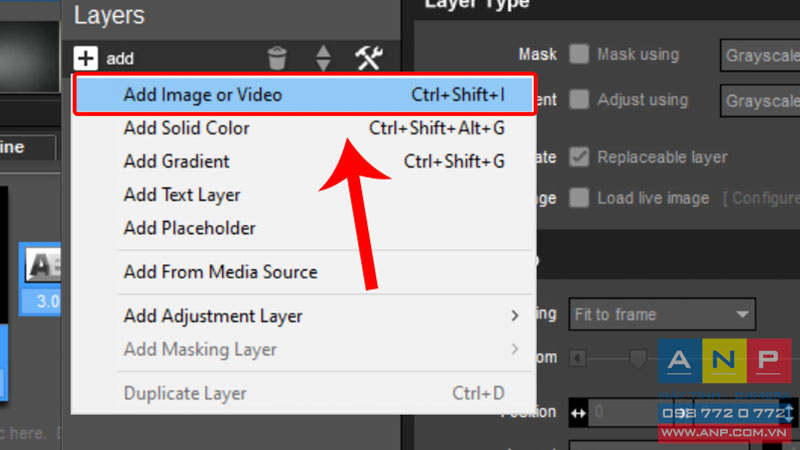
Bước 5: Chọn ảnh cần chèn > Nhấn OK.
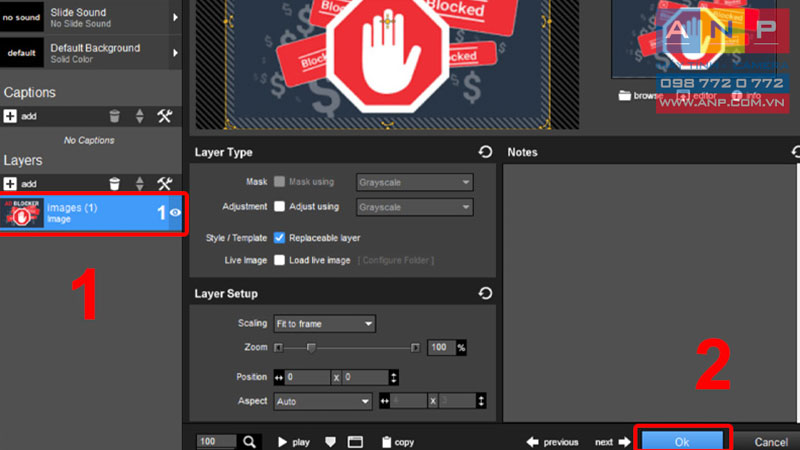
Làm tương tự các bước trên, bạn sẽ có được một chuỗi slide hình ảnh.
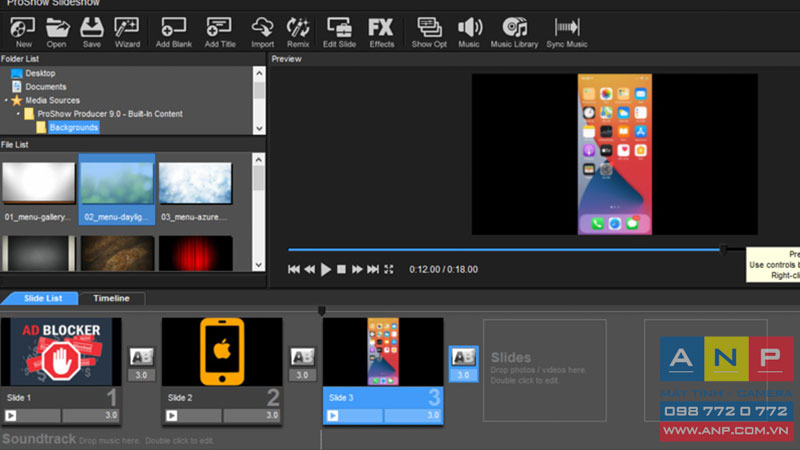
Dùng Wizard để chèn ảnh
Bước 1: Nhấn New > Chọn Wizard > Nhấn Create.
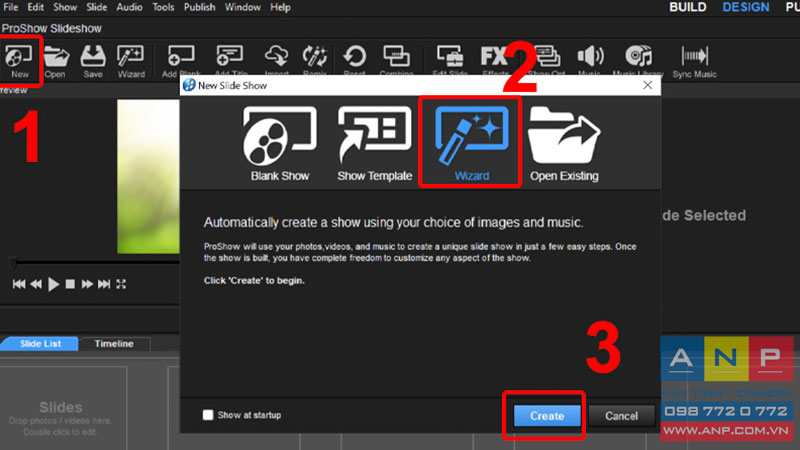
Bước 2: Nhấn Continue to Wizard.
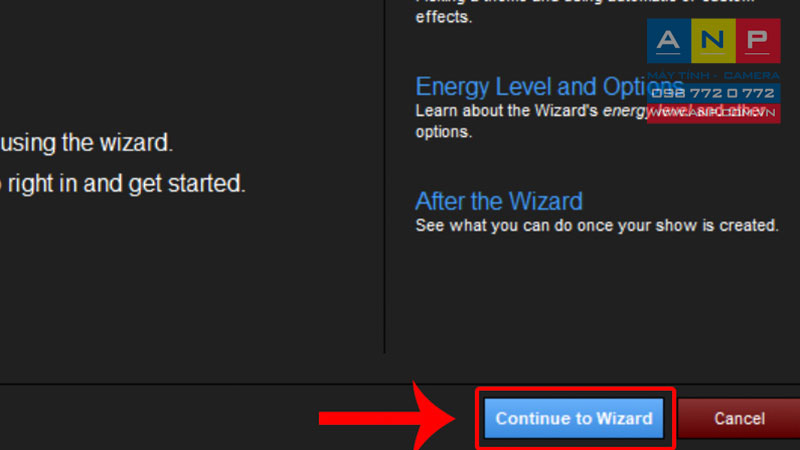
Cửa sổ chèn âm nhạc hiện ra bạn tiếp tục nhấn Continue.
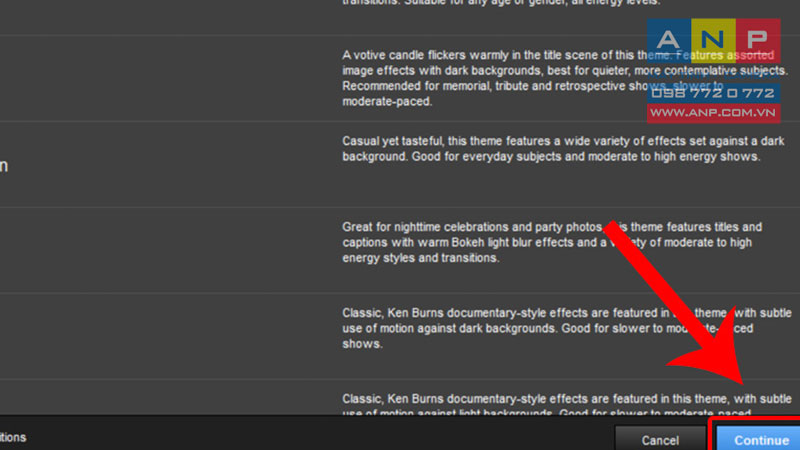
Bước 3: Nhấn vào mục add content để thêm ảnh.
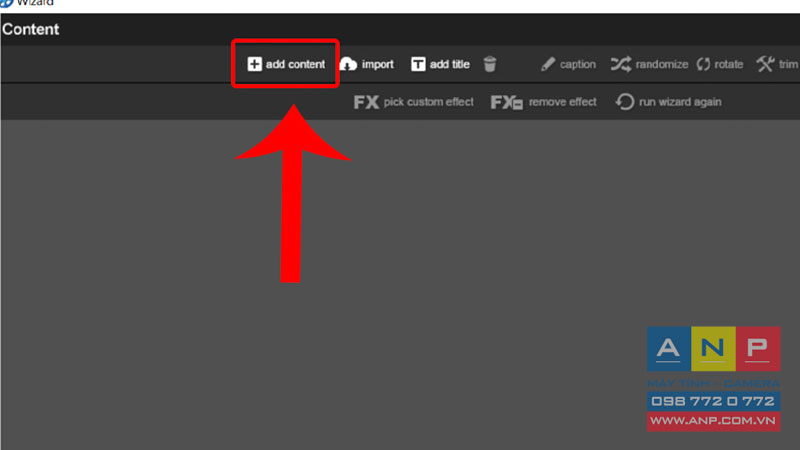
Ảnh bạn thêm vào sẽ hiển thị bên dưới.
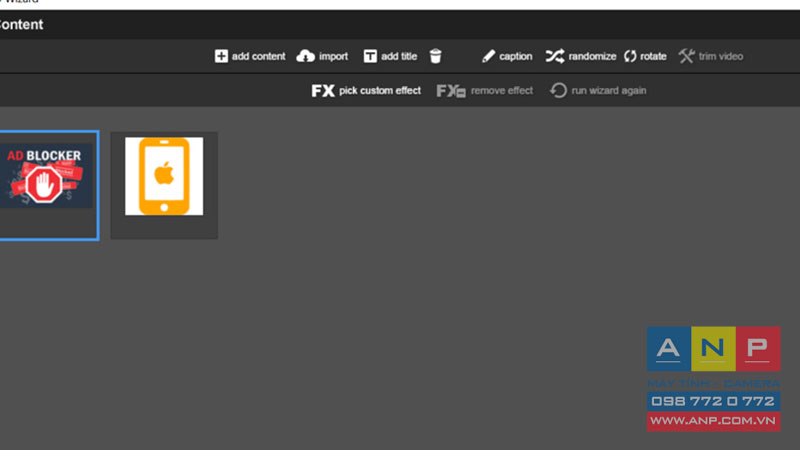
Bước 4: Cuộn xuống chọn Continue.
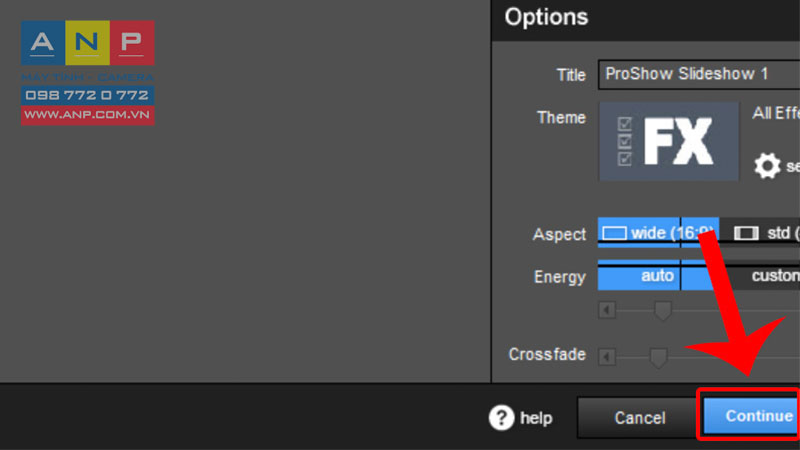
Bước 5: Xuất hiện cửa sổ video xem trước > Nhấn Apply + Exit Wizard.
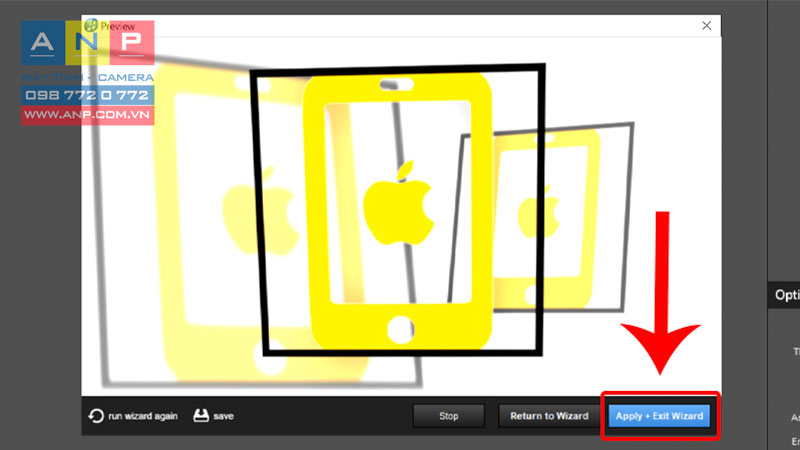
Bước 6: Nhấn đúp chuột vào Hiệu ứng chuyển cảnh > Chọn Hiệu ứng bạn muốn.
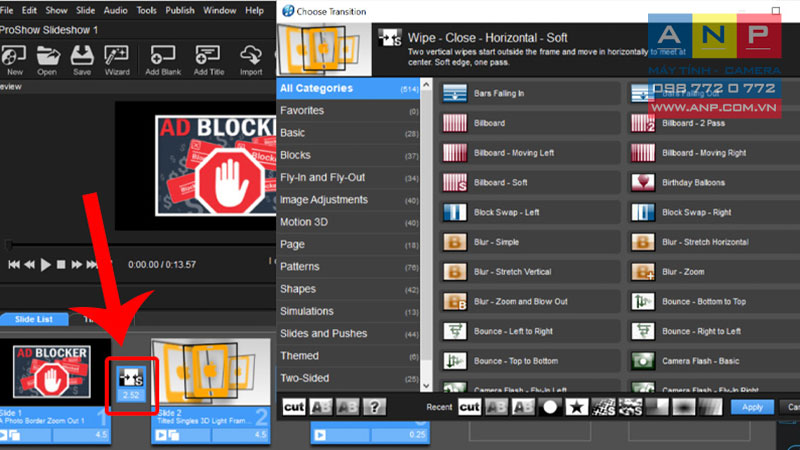
Bước 7: Nhấn PUBLISH để lưu.
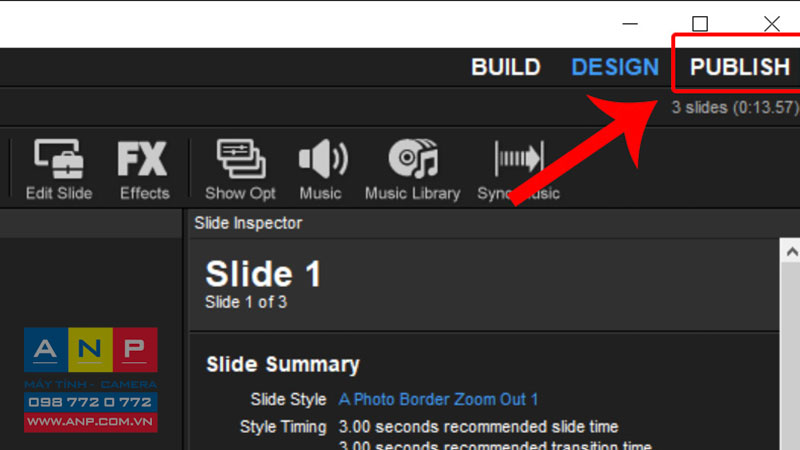
Chọn mục Video for Web, Devices and Computers > Chọn Create.
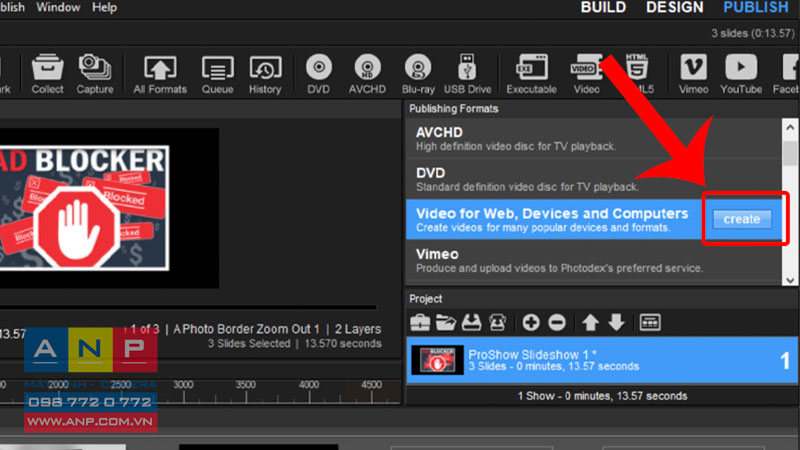
Chọn Chất lượng video > Nhấn Create và chờ vài phút để hoàn thành quá trình lưu video.
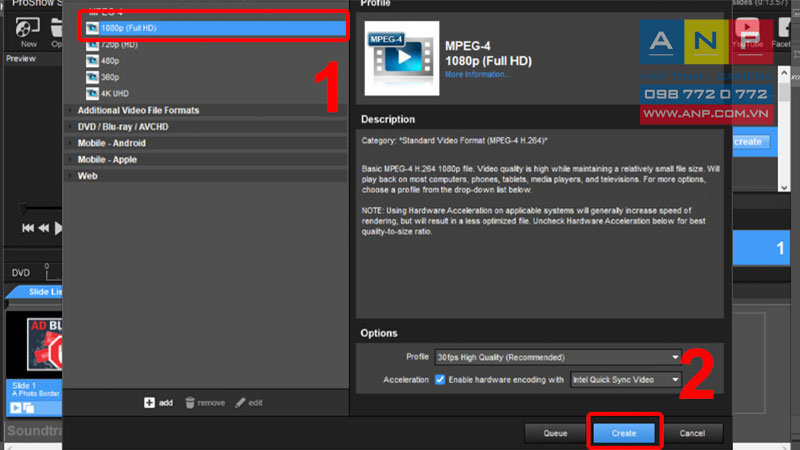
Cuối cùng bạn chọn nơi lưu video và nhấn Save.
2. Một số lưu ý khi chèn ảnh vào Proshow Producer
Để tránh xảy ra những lỗi như không chèn ảnh được vào phần mềm, ảnh không hiển thị ở folder list,... các bạn nên lưu ý những điểm sau đây:
- Tên ảnh không chứa ký tự đặc biệt và sử dụng tiếng Việt có dấu.
- Thư mục chứa ảnh cũng không được sử dụng ký tự đặc biệt và tiếng Việt có dấu.
- Đối tượng trong ảnh nền ở vị trí trung tâm của ảnh phải phù hợp với đa số các style.
- Nên sử dụng ảnh ngang và có chất lượng hình ảnh cao, sắc nét.
Bài viết này đã hướng dẫn bạn cách chèn ảnh vào video trong ProShow Producer. Chúc bạn thành công!







































